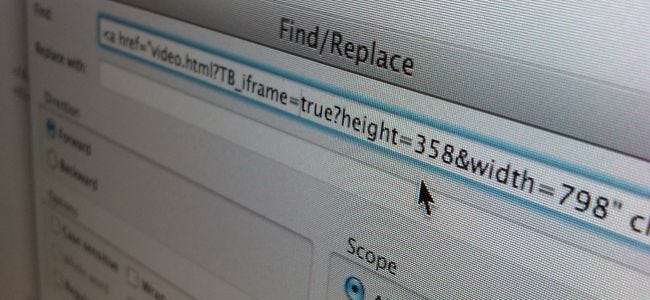
צריך להחליף מילה במילה אחרת, או להסיר במהירות פיסות טקסט ממסמך? פשוט השתמש בחפש והחלף - בכל יישום או דפדפן שבו אתה משתמש, יש לך כבר כלי חיפוש וחלף קל.
העתק והדבק את הטקסט באחת מהיישומים שלהלן ואז העתק והדבק אותו ביישום המקורי שלך מאוחר יותר. בדרך כלל תוכלו לעבור על ההחלפות אחד-אחד או ללחוץ על כפתור "החלף הכל".
חלונות
יישום Notepad הכלול ב- Windows אינו מציע תכונה זו, אך WordPad כן. כדי לפתוח את WordPad, הקש על לחצן התחל כדי לפתוח את תפריט התחל או מסך התחל, הקלד WordPad ולחץ על Enter.
העתק והדבק את הטקסט שברצונך לשנות ל- WordPad. לחץ על הלחצן החלף בקטע עריכה ברצועת הכלים - הוא נמצא בכרטיסייה בית. הקלד את הטקסט שברצונך להחליף בתיבה "מצא מה", הקלד את הטקסט שברצונך להחליף אותו בתיבה "החלף ב" ולאחר מכן לחץ על הלחצן "החלף הכל" כדי להחליף את כולו. באפשרותך להסיר טקסט על ידי הזנתו בתיבה "מצא מה" ואז השארת התיבה "החלף ב" ריקה.
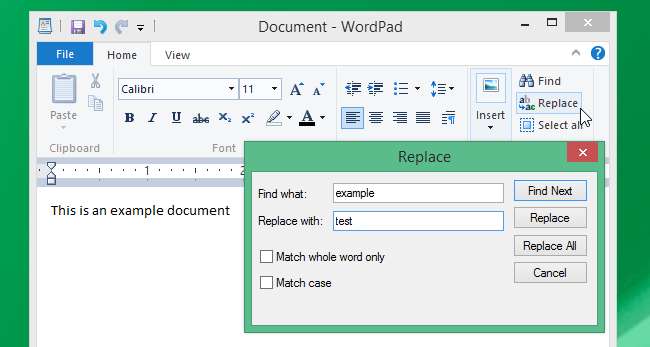
מיקרוסופט אופיס
ל- Microsoft Office פונקציות חיפוש והחלפה מובנות משלה, כמו גם סוויטות משרדיות חלופיות כמו LibreOffice ואפליקציית Pages של אפל. בדרך כלל תמצא אפשרות זו תחת תפריט עריכה בכל חבילת משרד או יישום עוצמה לעריכת טקסט שבו אתה משתמש.
ב- Microsoft Word, לחץ על הכרטיסייה HOME ברצועת הכלים ולחץ על החלף במקטע עריכה. אתה יכול ללחוץ על הלחצן עוד כדי לגשת למגוון אפשרויות, כולל תווים כלליים.
כדי להשתמש בתווים כלליים, השתמש בתו * - זה יכול להתאים לכל התווים השונים, ולכל מספר מהם. לדוגמה, נניח שהזנת את "h * k" בתיבה מצא מה. זה יתאים ל- "לעזאזל", "פריצה" ו"איך לחנון "- כל מחרוזת טקסט שמתחילה ב-" h "ומסתיימת ב-" k ".
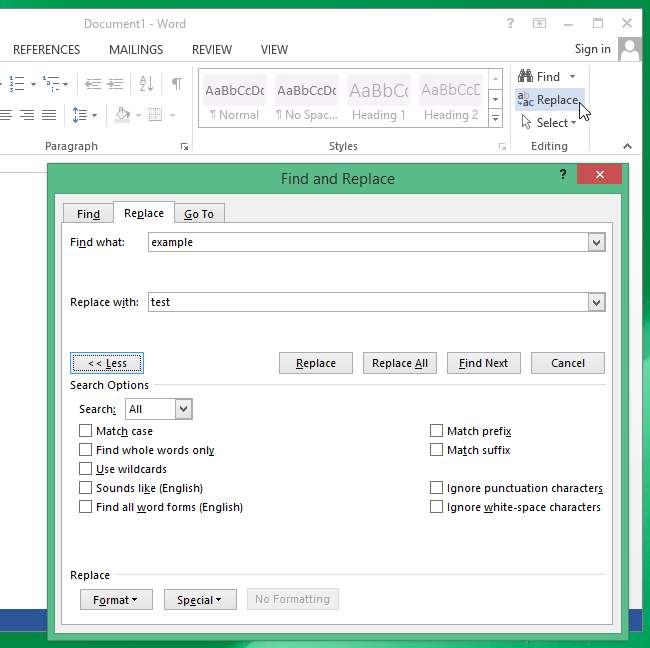
גוגל מסמכים
קָשׁוּר: 10 טיפים וטריקים עבור Google Docs
אתה יכול לעשות זאת גם ב גוגל מסמכים . אם אתה עדיין לא משתמש ב- Google Docs, עבור אל אתר גוגל דרייב וליצור מסמך חדש. העתק והדבק את הטקסט שלך במסמך החדש, אם תרצה בכך, והשתמש באפשרות התפריט ערוך> מצא והחלף כדי לבצע חיפוש והחלפה.
זהו פיתרון טוב לחיפוש והחלפת טקסט ב- Chromebook. לא יהיו לך עורכי טקסט שולחניים טיפוסיים, אך יהיו לך Google Docs.
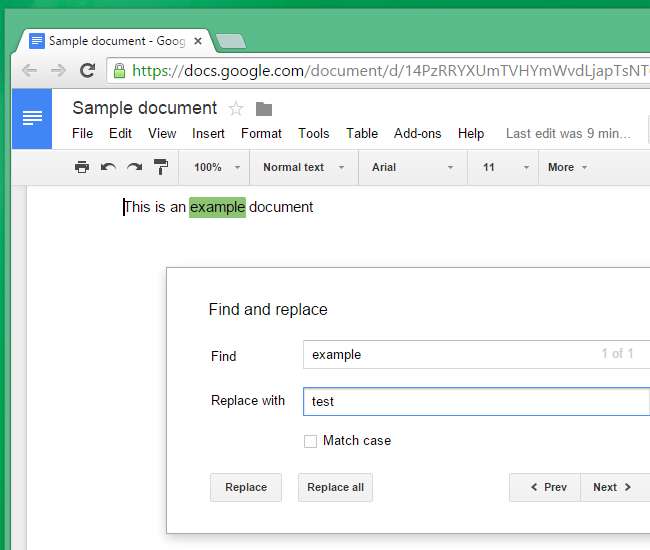
Mac OS X
עורך הטקסטים TextEdit הכלול ב- Mac OS X כולל תכונה זו. כדי להשתמש בו, פתח את היישום TextEdit והעתק והדבק את הטקסט שברצונך לשנות לתוכו. לחץ על ערוך> מצא> מצא והחלף. לאחר הזנת הטקסט שברצונך למצוא ולהחליף, לחץ על כפתור "הכל" כדי להחליף את כל המופעים שלו במסמך.
אתה יכול גם ללחוץ לחיצה ארוכה על כפתור הכל כדי לגשת לאפשרויות נוספות - לדוגמה, תוכל לבחור קטע ממסמך הטקסט עם הסמן שלך ולהפעיל את פעולת החיפוש והחלפה רק על אותו טקסט שנבחר.
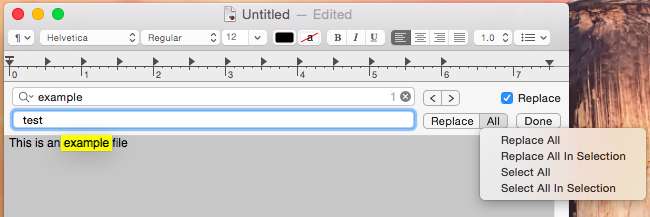
לינוקס
גם לעורכי טקסט של לינוקס תהיה תכונה חזקה זו. לא משנה איזה עורך טקסט סביבת שולחן העבודה שלך כוללת, כנראה שתצטרך רק לפתוח אותה, לחץ על תפריט כמו "ערוך" או "החלף", ובחר באפשרות "מצא והחלף" או "חיפוש והחלפה".
לדוגמה. בעורך הטקסט של Gedit הכלול ב- Unity של אובונטו, ב- MATE ב- Linux Mint ובקינמון, ובמחשבים שולחניים אחרים מבוססי GNOME, אתה רק צריך ללחוץ על תפריט החיפוש ובחר החלף כדי להתחיל.
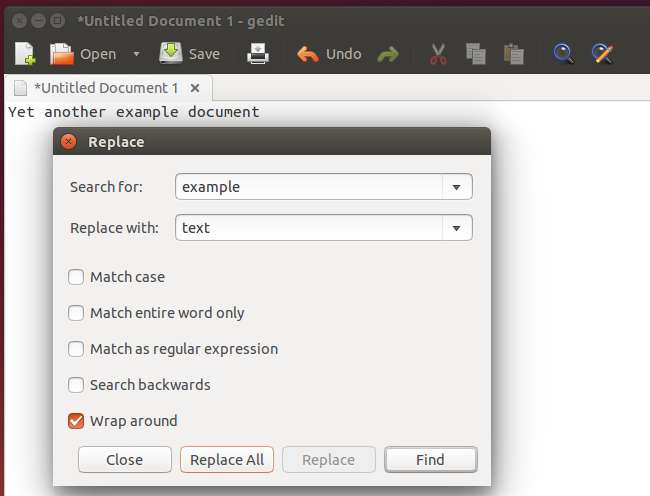
בטח, אתה יכול כנראה פשוט לבצע חיפוש באינטרנט אחר "חיפוש והחלפת טקסט" ותמצא אתר ייעודי עם כמה קלים שתוכל להשתמש בהם. אבל אתה לא בהכרח רוצה להדביק טקסט שעלול להיות רגיש באתר אקראי. פשוט השתמש בכל כלי שכבר מופיע במחשב שלך.
עבור פעולות מתקדמות יותר, כלים מסוימים עשויים לאפשר לך לחפש ולהחליף ב ביטויים קבועים .
אשראי תמונה: אנדרו מייסון בפליקר







